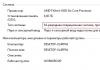giriiş
Windows 7 / 8 / 8.1'in hoparlör sistemini beklendiği gibi algılamadığını herkes bilir.
Akustiği 5.1 / 7.1 olması gerektiği gibi elde etmek için "tefle danslar" düzenlemelisiniz. Çoğu oyunda 5.1 / 7.1 akustik, stereo akustiği olan rakibe göre avantaj sağlar.
En alttan ayarlarla başlayalım...
Sürücü kurulumu
Realtek HD Ses Sürücüleri
bizim için akustik sistem düzgün çalıştı, sesi hoparlörlere doğru verdi, onunla kurnazca manipülasyonlara, yani yakacak odun yerleştirmemize gerek yok.
koymak gerekir Realtek HD Ses Sürücüleri R 2.79 - 125.40 MB (131494359) ağırlık, internette çeşitli çöplere rastlamamanız için belirtilmiştir. !NOT- Sürücü 200-1024 kbps ağırlığında olamaz!
Sürücüyü kurmak çılgınlık için temeldir, her zaman daha ileri - daha ileri - daha fazla basıyoruz ... bilgisayarı yeniden başlatıyoruz ve seviniyoruz :) Bu, ses sürücüsünün kurulumunu tamamlıyor.
Ses ayarları
Tek bir sürücü yüklemesi yeterli değildir, sese ince ayar yapmak gerekir.
Ayar aşağıdaki gibidir:
1. "Pencere" kontrol panelini ("Başlat" → "Denetim Masası") çağırarak başlayalım. "Ses" parametresini bulun ve açın → ardından, "Oynatma" ana sekmesinde oynatma cihazını "Hoparlörler" ("Hoparlörler") olarak belirleyeceğiz → sol altta "Ayarlar" düğmesine tıklayın (ilk ekran görüntüsüne bakın) ). Açılan pencerede "Ses Kanalları" listesinde "5.1 Surround Ses" i seçin, ardından "Kontrol Et" düğmesine tıklamayı unutmayacağız (tabii ki tüm hoparlörler ses çıkarmalıdır). Testi geçtikten sonra, hangi hoparlörlerin tam aralıklı, arka vb. olacağını belirtmeniz gereken sonraki ayarlara geçelim.
______________________________________________________________________________
2. Hoparlörleri uygun şekilde yapılandırdıktan ve "Bitir"e tıkladıktan sonra, çoklu sekmeli "Ses" penceremize döneceğiz → "Hoparlörler"i tekrar seçerek, "Özellikler" → "Özellikler: Hoparlörler" penceresinde " İyileştirmeler" sekmesinde, "Çevre"nin yanındaki kutuyu işaretleyin ve değişikliği "Tamam" düğmesiyle onaylayın (ekran görüntüsü). Ayrıca "Sanal Ortam" ve "LF Kontrolü" kutularını kaydırabilir ve işaretleyebilirsiniz. Bu, "Ses" uygulamasıyla yaptığımız manipülasyonları tamamlar.
______________________________________________________________________________
3. Şimdi Realtek Audio Manager'ı açalım (Windows Denetim Masası'ndaki "Realtek HD" seçeneğine bakın). "Hoparlörler" sekmesinde "5.1 hoparlörler" yapılandırmasını seçin → aynı yerde "Sanal ortam" ve "Kontrol bağlantısı" öğelerinin etkinleştirildiğini kontrol edin düşük frekanslar". Dağıtıcıyı "Tamam" düğmesiyle (ekran görüntüsü) ve kontrol panelini - tabii ki bir "çarpı" ile kapatın.
7.1 akustiğe sahip olan, buna göre seçin 7.1'i seçin ve kısaltın
______________________________________________________________________________
4. Ayrıca koymanızı tavsiye ederim K-Lite Codec Paketi Mega, hem video hem de ses olmak üzere birçok codec bileşeni içerdiğinden. Torrentten indirebilirsiniz tabii ki :) Stereo Tool özellikleri:
Stereo sesi geliştirin
İki yönlü sınırlayıcı
10 bantlı sıkıştırıcı/sınırlayıcı
10 bant kesme makinesi
10 bant ekolayzır
4 seviye çıkış sınırlayıcı
Ekstra hacim
FM stereo kodlama
FM RDS kodlaması
Yerleşik hazır ayarlarla ayarları değiştirme
Sesi kendinize göre özelleştirmek için kullanabilirsiniz. Şahsen kendim ayarladım, ses mükemmel şekilde kuruldu. Ben bir müzik aşığıyım :)
Not: Talimat yardımcı olduysa, beğenin, favorilerinize de atın. Teşekkür ederim!
İnceledim ve oyunda herkese geyik dağıttığımı söyledim (:
Böylece, 5.1 kanallı bilgisayar hoparlörlerinin (AC / akustik sistem / akustik) mutlu bir sahibi oldunuz ve bunları ses kartına doğru şekilde bağladınız. Sıradaki ne? Bu notta, Denetim Masası ve Realtek HD ses yöneticisi kullanılarak Windows 7'de sesin nasıl doğru ve hızlı bir şekilde yapılandırılacağını ayrıntılı ve "resimlerle" nokta nokta anlatacağım. Son paragrafta Güney Koreli medya oynatıcı PotPlayer'ın reytinginden de bahsedeceğim. Kim ilgileniyor - aynı isimdeki düğmeden sonra daha fazlasını okuyun.
1. "Pencere" kontrol panelini ("Başlat" → "Denetim Masası") çağırarak ayarlarla ilgili kısa incelememize başlayalım. "Ses" parametresini (uygulama) bulun ve açın → ardından, "Oynatma" ana sekmesinde oynatma cihazını "Hoparlörler" ("Hoparlörler") olarak belirledik → sol altta "Yapılandır" düğmesine tıklayın (ilk önce bakın ekran görüntüsü). Açılan pencerede "Ses Kanalları" listesinde "5.1 Surround Ses" i seçin, ardından "Kontrol Et" düğmesine tıklamayı unutmayacağız (tabii ki tüm hoparlörler ses çıkarmalıdır). Testi geçtikten sonra, hangi hoparlörlerin tam aralıklı, arka vb. olacağını belirtmeniz gereken sonraki ayarlara geçelim.

2. Hoparlörleri uygun şekilde yapılandırdıktan ve "Bitir"e tıkladıktan sonra, çoklu sekmeli "Ses" penceremize döneceğiz → "Hoparlörler"i tekrar seçerek, "Özellikler" → "Özellikler: Hoparlörler" penceresinde " İyileştirmeler" sekmesinde, "Çevre"nin yanındaki kutuyu işaretleyin ve değişikliği "Tamam" düğmesiyle onaylayın (ekran görüntüsü). Bu, "Ses" uygulamasıyla yaptığımız manipülasyonları tamamlar.

3. Şimdi Realtek ses yöneticisini açalım (kontrol paneline bakın) windows parametresi"Realtek HD"). "Hoparlörler" sekmesinde, "5.1 hoparlör" yapılandırmasını seçin → aynı yerde "Sanal Çevre" ve "Bas Kontrol Bağlantısı" öğelerinin etkinleştirildiğini kontrol edin. Dağıtıcıyı "Tamam" düğmesiyle (ekran görüntüsü) ve kontrol panelini - tabii ki bir "çarpı" ile kapatın.
Not: Dağıtıcıyı sürücü paketiyle birlikte indirin. ses kartları Resmi web sitesinden Realtek burada bulunabilir (bkz. "Yüksek Çözünürlüklü Ses Kodekleri (Yazılım)").

4. Sisteminizdeki medya dosyaları yerleşik (Windows Media Player) tarafından değil, üçüncü taraf bir oynatıcı tarafından açılırsa, son "kazıma", kanal ayarlarını stereodan "5 + 1" olarak değiştirmek olacaktır. . Örneğin, "Windows işletim sistemi için en iyi medya oynatıcıyı seçme" testi kazananı için: karşılaştırmalı inceleme"Daum PotPlayer" kazma "ses ve video dosyalarını oynatmak için programlar aşağıdaki gibidir: ne zaman çalışan program"Hoparlörler" ayarındaki "Ses" sekmesinde F5'e ("Ayarlar") → basın, "2.0 stereo"yu "3/0/2 + LFE - 5.1 kanallar" → "Tamam" (ekran görüntüsü) olarak değiştirin.
Aslında hepsi bu - çok zor ve uzun değil. Geriye kalan tek şey, en sevdiğiniz Dolby Digital (DTS) filmini oynatarak surround sesi deneyimlemek.
Dmitry dmitry_spb Evdokimov
TestSoft.su
Windows 7'de ses 5.1'i ayarlama

Surround ses severler - merhaba! Ayar, kontrol paneli ve Realtek Sound Manager kullanılarak yapılabilir. Başlat > Denetim Masası > Ses'i açın. Orada "Oynatma" adlı bir sekme bulun, ardından "Hoparlörler" simgesini vurgulayın ve "Özelleştir"e gidin. Orada yeşil bir ok görürseniz, şu an bu cihaz kullanılıyor.
Başlangıçta, oynatma ve ses ayarları için bir codec bileşeniniz olup olmadığını kontrol etmelisiniz. Değilse, istediğiniz zaman Windows 7 için realtek'i indirebilirsiniz. Windows 7 ve 8 için realtek hd'yi zaten indirmiş olanlar, onu kurmak için çok fazla zaman harcamak zorunda kalmayacak, ses artık mükemmel olacak.
Listede açtığınız pencerede "Surround Sound 5.1" seçeneğini bulmanız ve orada "Kontrol Et" düğmesini tıklamanız gerekir. Bundan sonra, tüm hoparlörlerden ses duymalısınız. Tüm hoparlörlerden ses duymuyorsanız, 5.1 yerine "7.1 Surround Sound"u seçmeyi deneyebileceğinizi de unutmamak önemlidir.
Testi geçtikten sonra "İleri" düğmesine tıklayın. Ardından, ayarlarda hangi hoparlörlerin arka, tam aralık, yan vb. olması gerektiğini seçmeniz gerekecektir. Sihirbazla çalışmayı bitirdiğinizde, tekrar "Hoparlörler" simgesini seçmeniz ve "Özellikler"e gitmeniz gerekecektir. Özellikler: Hoparlörler penceresini bulduğunuzda, "adlı sekmeyi tıklayın. Ek özellikler” ve orada “Sanal surround ses” kutusunu işaretleyin ve ardından “Tamam” düğmesine tıklayın. Bundan sonra, kurulu olan parametreleri kontrol edebilirsiniz. ses efektleri.
coolinfoo.ru
Windows 7 ve Windows 8'de surround sesin ayarlanması
Merhaba sevgili okuyucular. Bugünkü yazımız özellikle Windows 7 veya 8 işletim sisteminde surround ses nasıl kurulur onu anlatacağım için müzik severler için faydalı olacaktır.İhtiyacınız olan ilk şey, hoparlörler ve iyi bir ses kartı satın almak. Bu iki bileşene zaten sahip olduğunuzu varsayalım. Ardından, ses kartı sürücülerini kurduğunuzdan emin olun. "Zvukovuha" nızın adını "Everest" programını veya benzeri herhangi bir programı kullanarak öğrenebilirsiniz.
Ardından, önceden satın alınan stereo sistemi bilgisayara bağlarız. Daha fazlasını başarmak için yüksek kaliteli ses 7.1 sistem kullanmanızı tavsiye ederim ama 5.1 de çalışacaktır. 5.1 stereo sistemi bağlama sistem birimi aşağıdaki çıktılarda gerçekleştirilir:
- Turuncu - subwoofer ve orta hoparlör;
- Yeşil - ön hoparlörler;
- Siyah - arka hoparlörler.


Ses çıkışı için bilgisayarınıza bağlı cihazları gösteren Ses iletişim kutusu açılacaktır. Emin olun ses cihazı yapılandırmak istediğiniz "varsayılan" olarak ayarlanmıştır.
 Şimdi yeni bir "Kurulum Hoparlörü" iletişim kutusu açılacaktır. Benim durumumda, ses kanalları listesinde iki kanal belirdi: Stereo ve 5.1 Surround. Sizin durumunuzda, 7.1 Surround veya başka bir isim olabilir. Yalnızca bağladığınız ekipmana bağlıdır.
Şimdi yeni bir "Kurulum Hoparlörü" iletişim kutusu açılacaktır. Benim durumumda, ses kanalları listesinde iki kanal belirdi: Stereo ve 5.1 Surround. Sizin durumunuzda, 7.1 Surround veya başka bir isim olabilir. Yalnızca bağladığınız ekipmana bağlıdır. 5.1 Surround kanalını seçer. Stereo değerini yeni ayarlarsanız, penceredeki görüntüde yalnızca iki sütun "yanar", eğer 5.1 - dört ek sütun eklenecek ve 7.1 - beş ek sütun eklenecek
hoparlörler.  Ardından "Test Et" düğmesine tıklayarak test etmenizi öneririm. Testin sonunda, "İleri"ye tıklayın ve şuraya gidin: ek ayarlar Windows 7 veya 8'de surround ses. Burada fazla bir şey değiştirmemenizi tavsiye ederim, çünkü işletim sistemi optimum performans için otomatik olarak ayarlar.
Ardından "Test Et" düğmesine tıklayarak test etmenizi öneririm. Testin sonunda, "İleri"ye tıklayın ve şuraya gidin: ek ayarlar Windows 7 veya 8'de surround ses. Burada fazla bir şey değiştirmemenizi tavsiye ederim, çünkü işletim sistemi optimum performans için otomatik olarak ayarlar.
En sonunda, kurulumun başarıyla tamamlandığını belirten bir mesaj alacaksınız. "Bitir" düğmesine tıklayın ve Windows 7 veya 8'de surround ses kurulumunu tamamlayacaksınız.
Bu küçük talimatı kullanarak, arama sihirbazlarına veya özel servislere başvurmadan her şeyi kendiniz yapabileceksiniz. Son olarak, web sitemizde daha önce yayınlanan makaleyi de okumanızı tavsiye ederim. faydalı program, en sevdiğiniz mp3 parçalarınızdaki sesi birkaç dakika içinde monodan stereoya ve tersi, stereodan monoya dönüştürebilirsiniz.
vgtk.ru
Windows 7'de S / PDIF aracılığıyla 5.1 sesi ayarlama
Gemide Win 7 kurulu bir bilgisayar var Bir 5.1 alıcısı var DTS desteği ve DolbyDigital Dijital çıkış ile bağlandığında, ses yalnızca stereodur.Aynı zamanda, DTS veya DD parçaları olan filmler için, 5.1 yalnızca Windows Media Player'da çalışır Normal 5.1 parçaları olan filmler stereo olarak oynatılır. Analog ile bağlandığında, her şey yolunda. 5.1 sistem genelinde varsayılan olarak nasıl etkinleştirilir? - Ses kartı - dahili Realtek ALC888/1200 Alıcı Kenwood KRF V4070
Klite ve AC3Filter'ın son sürümü
- Soru 3 yıl önce soruldu
- 31880 görüntüleme
- DOLBY DIGITAL LIVE destekli bir ses kartı satın alarak sorunu çözdüm! (Creative audigy 4) ve aynı isimli gerçek kitaplık kapalı. üreticinin web sitesi. Memnunum, tavsiye ederim.
Cevaplar için teşekkürler.
Yorumu beğen
- 5.1, VLC'deki filmler için benim için harika çalıştı (ayarlarda "Tüm Seçenekler", Ses bölümü, "Varsa S / PDIF Kullan" onay kutusunu seçin). Çünkü tüm sistemin başarılı olması pek mümkün değil. Yorumu beğen
- "Normal 5.1 parçalı filmler" - bu sıradan olanlar nelerdir? Çok kanallı film parçaları kodlanabilir farklı formatlar(DTS, DolbyDigital, vb.). Parça standardı, alıcınızın yetenekleriyle eşleşiyorsa (ön panelde her türden bir grup simge), o zaman çok kanallı ses çalacaktır. Bu bir oyunsa veya kodunu çözebileceğinden başka bir şeyse, o zaman hiçbir şey duymazsınız. ses kartı girişi bu durum tüm bunları çoğaltabilir çünkü yetenekleri DTS veya DolbyDigital ile sınırlı değildir. - Çözümün benzerliği: Alıcılar, stereo sinyallerin tüm 5.1 kanallarına sanal ayrıştırma modlarına sahiptir. Genellikle bu, Dolby ProLogic veya benzeridir. Alıcınızın talimatlarını kontrol edin. Ardından, giriş sinyali stereo olmasına rağmen, 5 hoparlörün tümü çalacaktır.
Yine de, varsayılan olarak AC3Filter'ın SPDIF'e sinyal çıkışı için bir seçeneği yok gibi görünüyor.
Yorumu beğen
- İyi günler! Yeni bir konu açmamaya karar verdim, soru neredeyse aynı. Yerleşik S/PDIF çıkışlı LG TV 42", Sound Blaster X-Fi Xtreme Audio ses kartına sahip PC PCI Ekspres yerleşik S / PDIF girişi, analog akustik 5.1. DTS ile 5.1 sesli film izlemek istiyoruz. TV ile her şey yolunda, bilgisayardan çıkış da iyi ama giriş sadece stereo yakacak odun, her şey var.
kurulum (3-4 yıl önce) her şey işe yaradı ama geçen gün Windows'u yeniden yükledim ve yelken açtım, uzun süre acı çektiğimi de hatırlıyorum, nereye kazılacağı konusunda tavsiyelerde bulunun
1 yorumu beğen
5.1 ses sisteminden gelen bir grup kabloyla nasıl başa çıkılacağı ve onu bilgisayarınıza doğru şekilde nasıl bağlayacağınızla ilgili talimatlar.
Neye ihtiyacınız olacak:
- aslında 5.1 ses sistemi
- 5.1 destekli ses kartı
- 3 kablo "kırmızı-beyaz laleler - jak 3,5 mm"
Aşama 1:
Bildiğiniz gibi 5 ve 1 ses kanallarının sayısıdır. ses sinyali. Bu nedenle kabaca 6 hoparlöre sahibiz: bir subwoofer ( subwoofer- belirlenmiş SW) - sistemimizin ana devi, bas oluşturmak için düşük frekanslı bir hoparlör; iki ön hoparlör (bunlara FrontLeft (solda) ve FrontRight (sağda) denir ve FL ve FR olarak adlandırılır (fotoğrafa bakın)); iki arka (Arka Sol (sol) ve Arka Sağ (sağ) veya SurroundLeft / SurroundRight (sırasıyla RL / RR veya SL / SR) olarak adlandırılır) ve başka bir merkezi sütun (Merkez - CEN ile gösterilir).
Tüm bunları bilerek, bağlantı sürecine geçebilirsiniz ...

Adım 2:
Şimdi göreviniz, tüm bu 6 kanalı (2 ön, 2 arka ve bir subwoofer + merkez) ses kartınızın konektörlerine bağlamaktır. Çıkışta 6 PAIRLY kombine kanalı bağlayarak sadece 3 almamız gerektiğini tahmin etmek kolaydır. Ve bu aynı 3 çıkış, fotoğrafta gösterildiği gibi böyle görünmelidir ...

Aşama 3:
Yani, bağlantı işlemi aşağıdaki gibidir:
- ön hoparlörlere bağlı iki "lale" yeşil ses kartı yuvasına gitmelidir
- arka hoparlörlere bağlı iki "lale" (kural olarak) siyah ses kartı soketine gitmelidir
- subwoofer'a ve merkeze bağlı iki "lale" (kural olarak) turuncu jaka gitmelidir
DİKKAT! Çift laleler tam olarak "Ses Girişi 5.1" bölümüne yerleştirilmelidir, çünkü hoparlörlerden gelen tekli laleler "Ses Çıkışı" bölümüne eklenir (bazen bu bölüm hiçbir şekilde adlandırılmaz)! Ancak bu şekilde gerçek 5.1 surround ses elde edebilirsiniz.

Adım #4:
Artık tüm kablolar doğru konektörlere bağlandığına göre, Kontrol Paneline gitmeniz, Ses bölümünü (veya önce Donanım ve Ses), ardından Hoparlörler'i seçmeniz ve "Kurulum" düğmesini tıklamanız yeterlidir. Burada “Surround Sound 5.1” öğesini seçiyoruz, İleri'ye tıklayın ve - voila!

İpuçları ve Uyarılar:
- Unutmayın: herhangi bir çok kanallı ses (bir filmdeki veya çok kanallı müzikteki ses), YALNIZCA kaydın özellikle böyle bir ses için tasarlanmış olması ŞARTIYLA 6 hoparlörünüze dağıtılacaktır! Hoparlörlerinizdeki sesin geri kalanı basit bir stereo gibi ses çıkaracaktır.
- Gerekli tüm kablolar zaten hoparlör kitine dahil edilmiş olmalıdır, ancak örneğin "lale - jak" yoksa, bunları mağazadan satın almanız gerekecektir.
Arayın veya doğrudan sitede! Uzmanlarımız size yardımcı olmaktan mutluluk duyacaktır
Merhaba sevgili okuyucular. Bugünkü yazımız özellikle müzik severler için faydalı olacak çünkü size ameliyathanede surround sesin nasıl kurulacağını göstereceğim. Windows sistemi 7 veya 8.
İhtiyacınız olan ilk şey, hoparlörler ve iyi bir ses kartı satın almak. Bu iki bileşene zaten sahip olduğunuzu varsayalım. Ardından, ses kartı sürücülerini kurduğunuzdan emin olun. Programı kullanarak "zvukovuha" nızın adını öğrenebilirsiniz " Everest " veya benzeri herhangi bir şey.
5.1 stereo sisteminin sistem birimine bağlantısı aşağıdaki çıkışlarda gerçekleştirilir:
- Turuncu - subwoofer ve orta hoparlör;
- Yeşil - ön hoparlörler;
- Siyah - arka hoparlörler.
Bu arada, surround sesin odadaki hoparlörlerin konumuna da bağlı olduğunu unutmayın. Hoparlörlerin stereo sistemlerden nasıl düzgün şekilde yerleştirileceğine dair birkaç örnek vereceğim.

Şimdi sürücülere geri dönelim. Ses kartınızdan mutlaka sürücü yüklemeniz gerektiğini hatırlatayım. Ayrıca müzik setiniz bir yazılım diskiyle birlikte gelmiş olmalıdır. Bilgisayarınıza da kurun. Genellikle sistemle birlikte gelen yazılımlar (sürücüler veya yardımcı programlar) Windows 7 veya 8'e sorunsuz yüklenir.
Disk yoksa, hoparlörlerinizin üreticisinin resmi web sitesinde yazılım aramayı deneyin.
Her şeyin kurulu, bağlı vb. olduğunu varsayalım. Şimdi doğrudan Windows 7 veya 8 için surround ses kurulumuna geçelim. Neden her iki işletim sistemi için aynı anda? Evet, çünkü ayar ilkesi tamamen aynıdır.
O zaman hadi gidelim. menüye git" Başlangıç" ve bas " Araç Çubuğu". Ardından kategoriyi seçin Ekipman ve ses" ve ardından " öğesine tıklayın Ses».


" Ses", ses çıkışı için bilgisayarınıza bağlı cihazları göreceksiniz. Yapılandırmak istediğiniz ses cihazının varsayılan olarak ayarla" .

Şimdi yeni bir iletişim kutusu açılacak " Kurulum Hoparlörü". Benim durumumda, ses kanalları listesinde iki kanal belirdi: Müzik seti Ve 5.1 Çevre. senin durumunda olabilir 7.1 Çevre veya başka bir isim. Yalnızca bağladığınız ekipmana bağlıdır.
Bir kanal seçer 5.1 Çevre. Sadece değeri ayarlarsanız Müzik seti, ardından penceredeki görüntüde yalnızca iki sütun "yanacaktır", eğer 5.1
-Dört ek sütun eklendi ve 7.1
- beş ek
hoparlörler.

Ardından " düğmesine tıklayarak test etmenizi öneririm. Ölçek". Testin sonunda, " Sonraki” ve Windows 7 veya 8'deki gelişmiş surround ses ayarlarına geçin. İşletim sistemi otomatik olarak optimum performansa ayarlandığı için burada fazla bir şey değiştirmemenizi tavsiye ederim.
En sonunda, kurulumun başarıyla tamamlandığını belirten bir mesaj alacaksınız. Düğmeye bas Sona ermek ve Windows 7 veya 8'de surround ses kurulumunu tamamlayacaksınız.
Bu küçük talimatı kullanarak, arama sihirbazlarına veya özel servislere başvurmadan her şeyi kendiniz yapabileceksiniz. Son olarak, daha önce web sitemizde yayınlanan, en sevdiğiniz mp3 parçalarınızdaki sesi dakikalar içinde dönüştürebileceğiniz çok kullanışlı bir program hakkındaki makaleyi de okumanızı tavsiye ederim.
Herkese merhaba arkadaşlar! Bugün, örneğin bir ev sinemasında olduğu gibi (ve belki sadece bir ev sinemasında değil...) 5.1 surround ses kurmanıza yardımcı olacağım.
Sözde bir dörtlü değil ve bitişik bir kanalı fazlamaya karıştırarak ses tabanının genişletilmesi değil.
Yani, her film müziği dosyanın odada kendi sütunu vardı.
Bu makale, 5.1 sesini kurmamıza yardımcı olacaktır.
Varsayılan olarak, oynatıcıda veya daha doğrusu codec bileşeninde, bilgisayardan gelen alıcıdaki sesin yalnızca ön kanallarda olacağı şekilde bir ayar yapılır: sol ve sağ.
Ufkunuzu genişletme zamanı!
5.1 aşağıdaki sistem anlamına gelir:
C- merkez kanal (daha çok ses için kullanılır)
SW- subwoofer kanalı (böylece zeminde patlar, ancak komşuların eğlenmesi için daha zordur)
FL- uzak ön sol
FR- uzak ön sağ
SL- en arka sol (soldaki dinleyicinin arkasında bulunur)
SR- en arka sağ (sağdaki dinleyicinin arkasında bulunur)
6 hoparlörün bağlantısını destekleyecek, her birinin ayrı girişi ve ayrı çıkışı olan bir amplifikatör (alıcı) almanız gerekiyor.
Ayrıca bilgisayarda ses kartının böyle bir bağlantıyı desteklemesi gerekir. 
Daha az çıkış varsa, ek bir ses kartı satın almanız gerekecektir. 
Yeşil konektör, genellikle varsayılan olarak ana olandır. Hoparlörler ona bağlı: sol ve sağ ön.
Turuncu, merkez hoparlörü ve subwoofer'ı birleştirir.
Siyah, arkada bulunan arka hoparlörlerdir.
Gri, 7.1 içindir (artı natürmortumuzdaki 2 sütun daha).
Yeni başlayanlar için ses kartında 5.1'i ayarlayacağız (donanım izin veriyorsa, 7.1'i de yapabilirsiniz).
Ses örneğinde gösteriyorum Realtek kartları. Bununla birlikte, arayüz eski sürümler için pek farklı değildir. Ancak yenisi daha rahat ve güzel. 
Açılır listenin sağında Oynat düğmesi bulunur. Her sütunun ayrı ayrı nasıl çalıştığını kontrol etmenizi sağlar.
Dahil olan Klasik oynatıcı örneğini kullanarak yapılandıracağız. K-lite Codec'i ambalaj.
Ve şunu söyleme:
- Bu bir codec yıkayıcıdır (özellikle videoları düzenleyen kişiler için), şunu söyleyeceğim: eller düzse, programlar fayda için çalışacaktır.
- Sadece 2 hoparlör çalıştığı için Classic player'da 5.1 almak imkansız. Her şey mümkün ve 5.1 ve hatta daha fazlası: Ekipmanınız izin veriyorsa, 17 kanalın tümünü aynı anda sıkıştırın. Yalnızca 17 hoparlör olması durumunda - etraflarında ve kablolarda takılırsınız.
Video dosyasını Klasik oynatıcıda başlatalım. Ayarlara gidelim ve sesin istenen ses kartına gönderildiğinden emin olalım ("Realtek Speakers" 15 numaraya sahibim): 
Ses geliyor mu? Tüm sütunlarda? HAYIR? Tepsiye gidiyoruz, oynatıcının çalıştığı codec bileşenlerinin simgeleri var: 
LAV'ı açmanız gerekiyor. 
"Karıştırıcı" onay kutusunun işaretini kaldırın. Genellikle 2 kanallı ses kartları için varsayılan olarak ayarlanmıştır, ancak biz zaten daha ileri giderek klişeleri ve sınırlamaları yıktık!
Değişiklikleri uyguluyoruz. Ses tüm sütunlarda görünmüyorsa açılır listeden 5.1'i seçin, tekrar uygulayın.
İşte bu, ses tüm doğru hoparlörlerde OLMALIDIR.
Durum böyle değilse, donanımı kontrol edin, oynatıcıyı yeniden başlatın veya video dosyasının bitip bitmediğine bakın. =))
Arama motorları için etiketler, onları okumayın:
5.1 sesi nasıl etkinleştirilir Medya oynatıcı classic, media player classic'te 5.1 ses kurulumu, audio 5.1 no media player classic, 5.1 output media player classic, Windows 7'de 5.1 kurulumu, 5.1 kurulumu, Windows 8'de 5.1 kurulumu, bilgisayarda 5.1 kurulumu, kurulum 5.1 ses, realtek'te 5.1 nasıl kurulur, windows xp'de 5.1 nasıl kurulur, 5.1 akustik ayarı, 5.1 ses sistemi kurulumu, windows 7'de 5.1 ayarı, winamp'ta 5.1 ayarı, MPC,